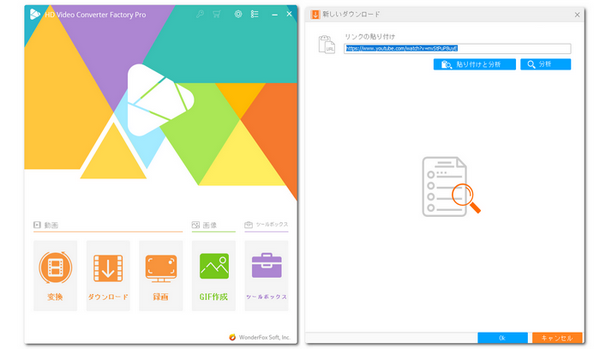
前書き:LEC東京リーガルマインド(通称LEC)は、さまざまな資格講座や試験対策を提供するオンラインプラットフォームです。今回は、LECの講義動画をダウンロードする方法を紹介します。
LECの講義動画を保存する方法には、次の3つがあります。まず、LECの公式サイトでは動画ダウンロード機能が提供されていないため、講義動画を保存するには録画ソフトを使用する必要があります。次に、LECの公式YouTubeチャンネルからは、動画ダウンロードソフトやオンラインサービスを使って簡単に講義動画を保存できます。最後に、LECの公式アプリには動画ダウンロード機能が搭載されており、アプリから直接講義動画をダウンロードすることができます。これらの方法を使って、LECの講義動画を保存することができます。
*ご注意:著作権保護されている動画をダウンロードすることは違法行為に該当する可能性があります。本文で紹介する方法をご利用の際は、すべて自己責任でお願いします。
WonderFox HD Video Converter Factory ProはWindows用の動画ダウンロードソフトです。YouTube、Facebook、Youku、Bilibili、ニコニコ動画など1000以上のサイトに対応しています。このソフトを使えば、LECの講義動画を高画質でダウンロードして保存することができます。さらに、LECチャンネル内の動画を一括でダウンロードすることも可能です。
それでは、以下の手順に従って、WonderFox HD Video Converter Factory Proを使ってLECの講義動画をダウンロードしましょう。
関連記事:YouTubeチャンネル内の動画をまとめてダウンロード
YouTubeでLECの公式チャンネルを見つけます。次に、ダウンロードしたい動画を検索して、動画のページを開きます。画面上部のアドレスバーからその動画のURLをコピーします。
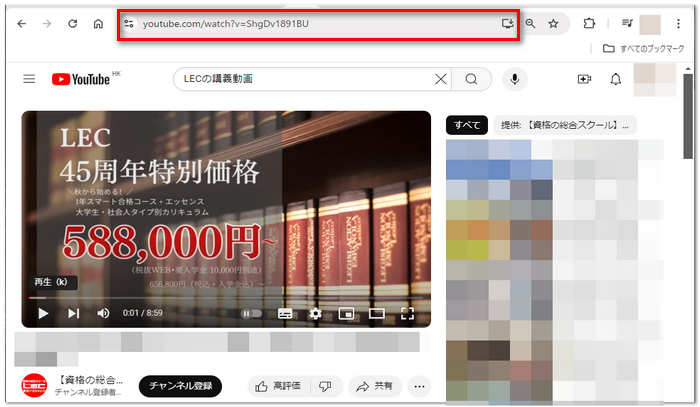
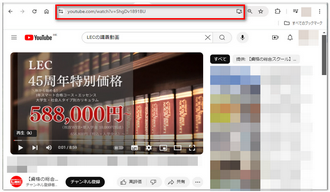
動画ダウンロードソフトWonderFox HD Video Converter Factory Proを起動します。メイン画面で「ダウンロード」を選択します。次の画面で、「新しいダウンロード」をクリックし、動画のURLをテキストボックスに貼り付けて分析します。ダウンロード可能なオプションが表示されたら、解像度やサイズを選択し、「OK」をクリックします。
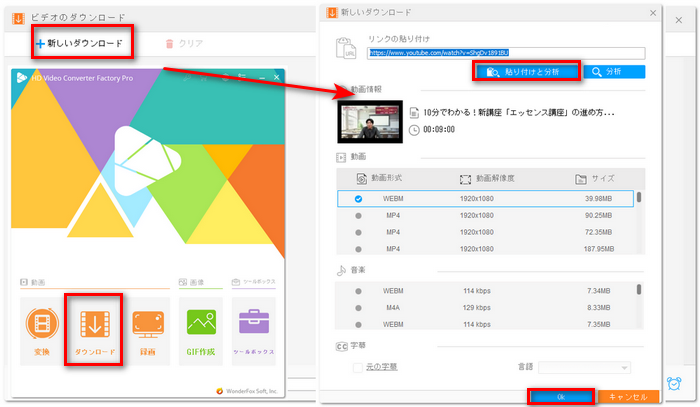
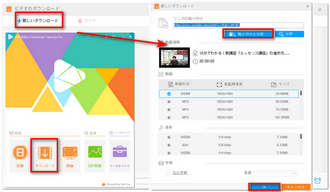
画面下部の「▼」ボタンをクリックして動画の保存先を設定します。最後に、「ダウンロードを開始」をクリックすると、LECの講義動画をダウンロードすることができます。
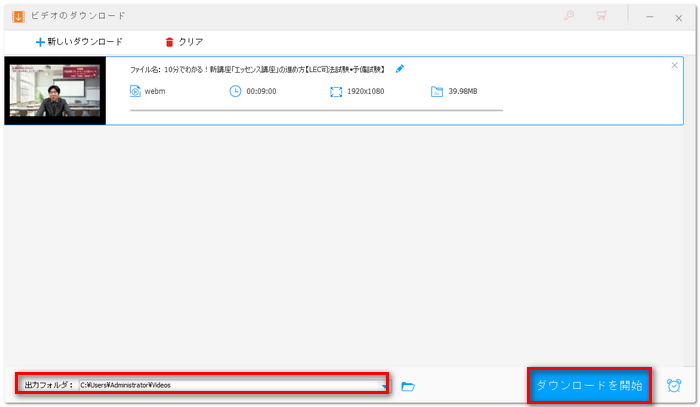
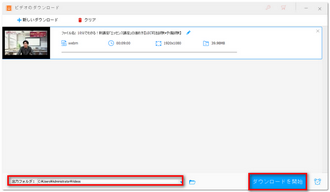
LECの公式サイトの講義動画を保存したい場合は、録画ソフトを使用することが必要です。おすすめの録画ソフトウェアは、WonderFox HD Video Converter Factory Pro、OBS Studio、Camtasia、Bandicamなどがあります。
WonderFox HD Video Converter Factory Proは動画ダウンロード、録画、変換、編集など多くの機能を備えたソフトウェアです。このソフトはシンプルなインターフェースを持ち、初心者でも簡単に使い始められます。
ここでは、WonderFox HD Video Converter Factory Proを使ってLECの講義動画を録画して保存する手順を説明します。
WonderFox HD Video Converter Factory Proを起動した後、メイン画面で「録画」ボタンをクリックして、「スクリーン録画」画面を開きます。
画面上部にある「ウィンドウモード」または「全画面モード」を選択して、録画範囲を指定します。そして、録画形式、品質、フレームレートなどを設定します。講義動画の音声を一緒に収録するために、「システム音」にチェックを入れてください。最後に、出力フォルダ欄でファイルの保存先を設定します。
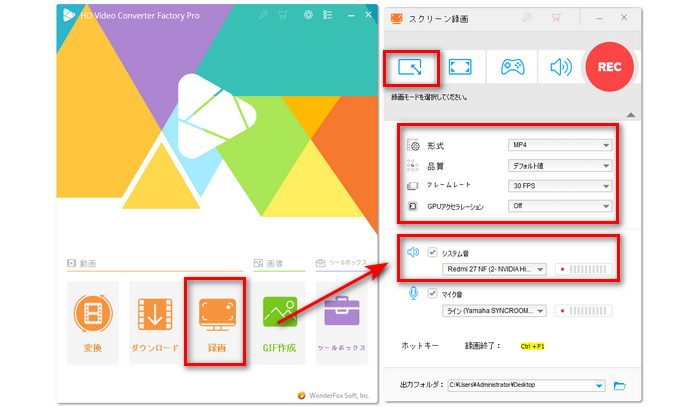
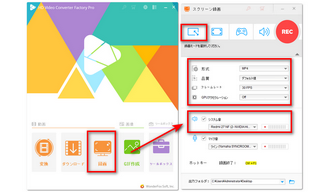
録画の設定が完了したら、「REC」ボタンをクリックするだけで、LECの講義動画を録画できます。
録画を終了するには、「Ctrl」+「F1」を押すか、点滅している「録画中」アイコンをクリックしてください。
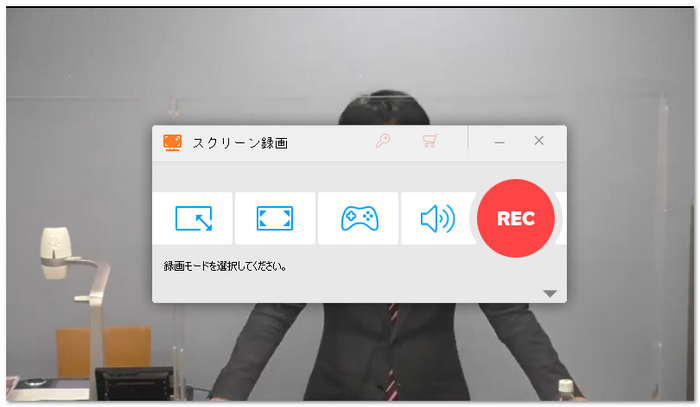
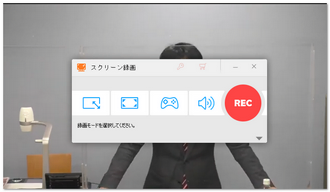
以上では、LECの講義動画をダウンロードして保存する方法と、LECの講義動画を録画して保存する方法についてご紹介しました。お役に立てれば幸いです。
利用規約 | プライバシーポリシー | ライセンスポリシー | Copyright © 2009-2025 WonderFox Soft, Inc. All Rights Reserved.